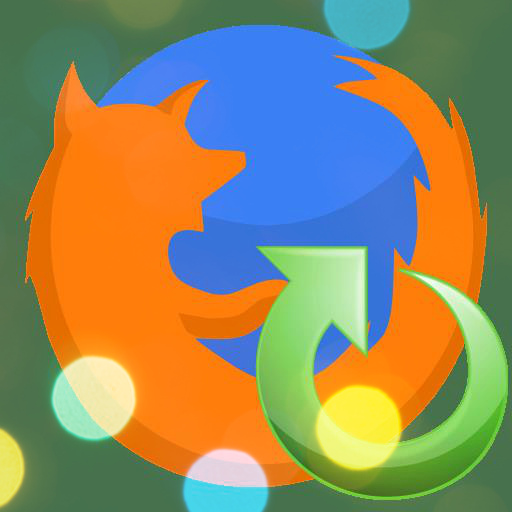 Повышенный уровень безопасности и качественный функционал – основные преимущества выпускаемых разработчиками обновлений. Но как обновить Firefox Mozilla до самой актуальной версии? Рассмотрим главные способы установки наиболее корректного и защищенного от злоумышленников варианта отображения контента.
Повышенный уровень безопасности и качественный функционал – основные преимущества выпускаемых разработчиками обновлений. Но как обновить Firefox Mozilla до самой актуальной версии? Рассмотрим главные способы установки наиболее корректного и защищенного от злоумышленников варианта отображения контента.
Как происходит процедура обновления
Наиболее распространенные виды подобного процесса:
- ручное выполнение настройки;
- автоматическое изменение параметров;
- применение установщика обновлений;
- вариант переустановки Firefox.
Более подробное знакомство с перечисленными методами поможет подобрать наиболее оптимальный для вас способ.
Ручное обновление
В этом случае потребуется выполнить вход в меню. Сделать это можно кликом по трем расположенным здесь горизонтальным линиям. Из списка иконок выбираем знак «?» и нажимаем на него.

Переходим ко второму шагу в открывшемся разделе. Здесь отыскиваем пункт «О Firefox» и активируем его.

Начало проверки обновлений происходит непосредственно после появления окошка с полной информацией о браузере. Если ваша версия навигатора утратила актуальность, автоматически начинается процедура размещения патча.

Обратите внимание! Завершение всех шагов загрузки и установки не принесет нужного результата без перезагрузки браузера. Следует сделать обычный клик кнопки перезапуска обновлений.

Обновление будет выполнено после запуска обозревателя.
Автоматический режим
Выполнив определенные настройки Фаерфокс, можно избежать необходимости ручной процедуры. Для этого достаточно выполнить несколько простых действий. Начинаем с операции по входу в основное меню, в котором активируем соответствующую иконку.

Открывается новое окошко с вкладкой «Дополнительные». Пользователь должен кликнуть по ней.

Делаем последовательный выбор в новом формате – раздел обновлений, далее переходим в подпункт автоматических установок.

Таким образом, можно воспользоваться бесплатным и выполняемым в нужное время процессом установки.
Помощь установщика
В этом случае стать полноправным пользователем обновленного навигатора можно после посещения официального сайта. В данной ситуации выполняется переход по адресу https://www.mozilla.org/ru/firefox/new/. Такую операцию лучше всего осуществлять непосредственно через браузер Firefox.
Сообщение с напоминанием о потребности в обновлении отображается на появившейся после входа странице. Клик по ссылке графического типа о бесплатной загрузке начнет процедуру загрузки нужной нам версии.

Сохранить все данные можно нажатием кнопки в появившейся загрузочной форме.

Иконку в виде стрелочки нажимают для запуска скачанного нами файла. Она располагается в определенном месте панели управления. Теперь ничто не помешает нам запустить и сам файл.
— Регулярная проверка качества ссылок по более чем 100 показателям и ежедневный пересчет показателей качества проекта.
— Все известные форматы ссылок: арендные ссылки, вечные ссылки, публикации (упоминания, мнения, отзывы, статьи, пресс-релизы).
— SeoHammer покажет, где рост или падение, а также запросы, на которые нужно обратить внимание.
SeoHammer еще предоставляет технологию Буст, она ускоряет продвижение в десятки раз, а первые результаты появляются уже в течение первых 7 дней. Зарегистрироваться и Начать продвижение

Остается последний шаг – в появившемся окне установщика Мазила кликаем по специальной кнопке обновлений.

Вот так на ПК легко осуществить загрузку самой последней версии.
Нестандартная методика
Появление погрешностей в работе программы или невозможность применить указанные выше способы требуют нестандартного решения. Воспользоваться полной версией браузера можно в этом случае после полной переустановки веб-навигатора.
Как выполнить удаление
Для начала процесса загрузки всегда нужно произвести операцию по устранению устаревшего браузера. Для начала потребуется вход в главную панель управления.

Выполняем действия по изменению в открывшемся окне параметров отображения всех расположенных здесь пунктов. Затем в обширном перечне разделов выбираем требуемый для дальнейших шагов «Программы и компоненты». Не упускайте из виду, что данный пункт имеет название «Удаление программ» в ОС Windows XP.

Производим тщательный поиск всех относящихся к Firefox программ в открывшейся форме с большим перечнем данных. Клик по кнопке удаления – все, что требуется для успешного решения поставленной задачи.

Деинсталляция всех элементов, относящихся к браузеру поможет полностью удалить его с вашего компьютера.
Установка
Вся процедура длится порядка 5 минут. После окончания процесса деинсталлирования всех указанных элементов можно приступать к скачиванию и установке новой версии. Обязательно осуществляем вход на веб-сайт разработчиков продукта. Активируем гиперссылку графического исполнения по загрузке Мазила на появившейся главной странице.
Все, что остается сделать – активировать установку дистрибутива после его загрузки. Появление обновленного навигатора на ПК произойдет сразу же после завершения инсталляции.
Следует учитывать, что пренебрежение рекомендуемыми обновлениями приводит к таким неприятным последствиям, как негативное воздействие вирусов на работу браузеров. Создатели продукта постоянно занимаются работой по обнаружению различных моментов, угрожающих безопасности, а в новых версиях предусмотрена надежная защита от вирусов.
Стоит обратить внимание на то, что каждый пользователь обязан по умолчанию знать обо всех способах обновления. Кроме проблем с безопасностью надо учитывать и постоянное развитие компьютерных технологий. Веб-ресурсы, созданные по новым стандартам, устаревшие навигаторы просто не в состоянии открывать. Из всех рассмотренных нами методик опытные пользователи больше всего склоняются к настройкам автоматического режима.
— Разгрузит мастера, специалиста или компанию;
— Позволит гибко управлять расписанием и загрузкой;
— Разошлет оповещения о новых услугах или акциях;
— Позволит принять оплату на карту/кошелек/счет;
— Позволит записываться на групповые и персональные посещения;
— Поможет получить от клиента отзывы о визите к вам;
— Включает в себя сервис чаевых.
Для новых пользователей первый месяц бесплатно. Зарегистрироваться в сервисе
Но и в этом случае иногда бывают затруднения . Ничего страшного в этом нет, просто займитесь переустановкой или выполните ручную проверку.
Если вы будете придерживаться всех изложенных рекомендаций, это будет гарантией работы браузера с максимальной производительностью, функциональностью и в полностью безопасном режиме.
Просмотрите видео с обучающим пошаговым материалом.
